excel2003表格数据透视的制作方法
在Excel中经常需要用数据透视图把数据里的数据给更直观的显示出来。接下来是小编为大家带来的excel2003表格数据透视的制作方法,希望对你有用。
excel2003表格数据透视的制作方法:
数据透视表制作步骤1:面主要以部分百度平台评论数为例,为了更加直观和方便的看到各个百度平台的总评论数,需要使用数据透视表对评论数进行汇总。(如下图)

数据透视表制作步骤2:可以用鼠标对表格中的数据进行全部选择,或者先把鼠标放在数列其中一个单元格中,然后Ctrl+A进行快捷键的全选。(如下图)

数据透视表制作步骤3:然后点击功能菜单中的数据,在弹出来的选项菜单中,找到并点击“数据透视表和数据透视图”。(如下图)
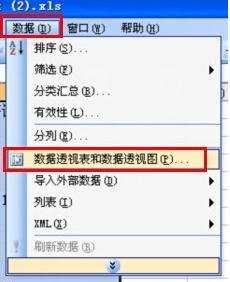
数据透视表制作步骤4:然后会弹出数据透视表的向导步骤,在数据源类型中选择第一个,在创建的报表类型中选择“数据透视表”,然后点击下一步。(如下图)

数据透视表制作步骤5:进入数据源区域的选择,由于前面已经进行选择了,可以直接点击下一步。(如下图)

数据透视表制作步骤6:然后来到数据透视表步骤三,可以选择在原有表格中进行显示,也可以选择新建工作表,在这里小敏选择的是新建工作表,然后点击完成。(如下图)

数据透视表制作步骤7:然后进入数据列表的设置,按照下图所示,将百度平台按钮拖到行字段,将评论数按钮拖到数据项。(如下图)
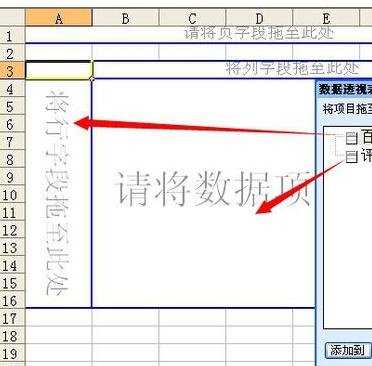
数据透视表制作步骤8:接着数据的汇总就出来了,可以看到百度各个平台评论数的一个总计,当然如果对这个显示格式不满意的话,可以点击数据透视表设置框中的设置报告格式。(如下图)
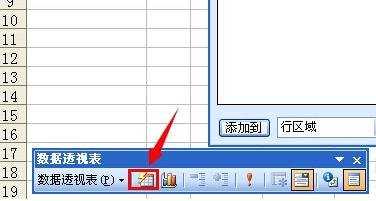
数据透视表制作步骤9:选择需要套用的格式,然后点击确定就可以了。(如下图)
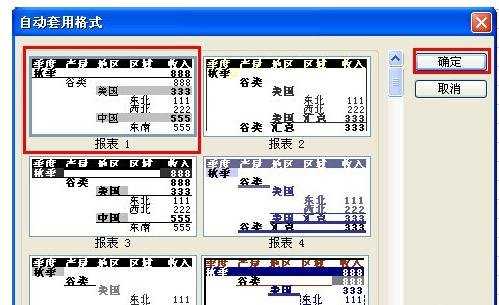
数据透视表制作步骤10:着数据报告就是按照你选择的套用格式进行显示,也可以对报告进行描边、字体等方面的设置,至于怎么设置根据自己个人的喜好,这里小敏只是简单设置了一下,这样数据透视表就可以弄好了。(如下图)
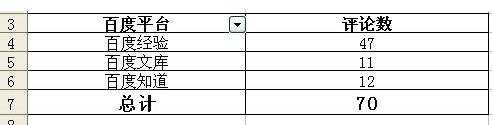
看了excel2003表格数据透视的制作方法还看了:
1.excel2003数据透视表的制作方法
2.excel2013数据透视表的制作方法
3.excel怎么制作数据透视表
4.excel2013数据透视表的制作教程
5.excel2013透视表的制作教程
6.excel2013数据透视表教程
7.excel2013数据透视图怎么使用

excel2003表格数据透视的制作方法的评论条评论